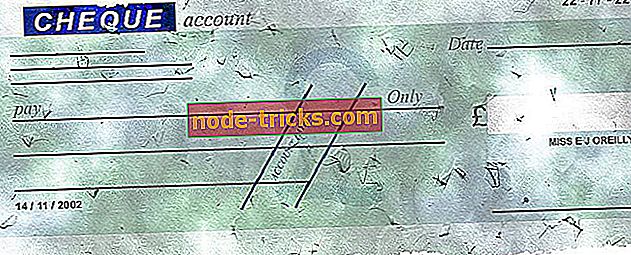5 ratkaisua HBO Now -ongelmien korjaamiseen Xbox One -palvelussa
Konsolialustat ovat kulkeneet pitkälle pelkästään peliautomaattien ohi. Näinä päivinä voit nauttia suosikkisi multimediasisällöstä, olipa kyse musiikista, TV-ohjelmista tai elokuvista suurella näytöllä. Yksi suoratoistopalveluista, joissa on joitakin tähti-yksinoikeuksia, on HBO ja sen HBO Now-suoratoistopalvelu.
Sovellus toimii yleensä hyvin Xbox One -laitteessa, mutta se ei ole kaukana täydellisestä. Ja se kärsii useista eri asioista. Aloitetaan streaming-ongelmista, hidastetaan puskurointia tai lataus epäonnistui tai kaatumiset, joita seuraa virheitä.
Tarkistimme tämän ja annamme sinulle yleisiä ratkaisuja Xbox One -palvelun HBO Now -ratkaisuihin. Tarkista ne alla.
Miten korjata HBO Now -ongelmat Xbox One -palvelussa
- Virtakierrä konsolia
- Päivitä sovellus ja konsoli
- Tarkista yhteys
- Kirjaudu ulos ja kirjaudu uudelleen
- Asenna HBO Now -sovellus uudelleen
Ratkaisu 1 - Kytke konsoli päälle
Monet Xbox One -palvelun ongelmat ratkaistaan helposti yksinkertaisella virtakierroksella (kova palautus). Välimuistiin tallennetut tiedot, erityisesti HBO Now-sovelluksessa, voivat johtaa latausongelmiin.
Käyttäjiä, jotka ovat kokeneet ongelmia, sanoivat, että vain osa sisällöstä ei toiminut, koska he pystyivät virtaamaan suurimman osan sisällöstä onnistuneesti.
Jos siis poistamme mahdollisuuden laaja-alaiseen ongelmaan (tietyt suosituimmat TV-esitykset eivät ehkä ole käytettävissä), tehosyklin pitäisi riittää ratkaisemaan tämä.
Seuraavassa kuvataan Xbox One -laitteen sykli:
- Pidä virtapainiketta painettuna 10 sekunnin ajan .
- Odota, kunnes konsoli sammuu.
- Muutaman minuutin kuluttua käynnistä konsoli uudelleen ja etsi muutoksia.
Ratkaisu 2 - Päivitä sovellus ja konsoli
Jos edellinen vaihe epäonnistui ja sinulla on edelleen ongelmia Xbox One -palvelun HBO Now -sovelluksen kanssa, harkitse sekä konsolin että itse sovelluksen päivittämistä.
Kysymykset tulevat esiin aikaisemmin tai myöhemmin, mutta HBO: n etujen mukaista on käsitellä niitä mahdollisimman pian tai tapahtua massiivisia tilausten peruutuksia.
Samalla kun olemme siellä, tarkista myös konsolin päivitys. Näin voit tarkistaa Xbox One- ja HBO-päivityksiä manuaalisesti nyt:
- Korosta Omat pelit ja sovellukset -osiossa HBO Now -sovellus ja paina sitten ohjaimen Menu-painiketta .
- Valitse Hallitse sovellusta .
- Asenna päivitykset, jos ne ovat kohdassa Päivitykset .
- Avaa nyt Asetukset .
- Valitse Järjestelmä ja sitten Päivitykset .
- Valitse Päivitä konsoli, jos haluat nähdä, onko saatavilla päivityksiä.
Ratkaisu 3 - Tarkista yhteys
Mainitsimme nyt, että tämä ei ole aivan yleinen ongelma, joka häiritsee täysin tätä suoratoistopalvelua. Sovellus on kaukana hyvästä ja suoratoistolaatu on alihankinta verrattuna joihinkin muihin palveluihin.
Yhteys saattaa kuitenkin olla syy siihen, miksi sovellus on heikompi.
Siksi tarvitsemme sinun suorittamaan joitakin sisäänrakennettuja diagnostiikkoja, jotta voit määrittää, onko yhteys riittävä.
Seuraavassa on joitakin vaiheita, joiden avulla voit diagnosoida ja ratkaista mahdolliset yhteysongelmat Xbox One -palvelussa:
Tässä voit yrittää korjata yhteysongelmia Xboxissa:
- Varmista, että käytät langallista yhteyttä langattoman yhteyden sijaan.
- Käynnistä reititin ja konsoli uudelleen.
- Suorita diagnostiikka
- Avaa opas painamalla Xbox-painiketta .
- Valitse Asetukset .
- Napauta Kaikki asetukset .
- Valitse Verkko .
- Valitse Verkkoasetukset .
- Valitse ” Testaa verkkoyhteys ”.

- Aseta staattinen IP-osoite
- Avaa Asetukset ja sitten Kaikki asetukset .
- Valitse Verkko .
- Avaa Verkkoasetukset > Lisäasetukset .
- Kirjoita IP- ja DNS- arvot (IP, aliverkon peite ja yhdyskäytävä) muistiin.
- Avaa Lisäasetukset-kohdassa IP-asetukset .
- Valitse Manuaalinen .
- Avaa täällä DNS ja kirjoita DNS- syöttö.
- Anna kirjoittamasi arvot ja vahvista muutokset lisäasetuksissa .
- Käynnistä Xbox uudelleen
Ratkaisu 4 - Kirjaudu ulos ja kirjaudu uudelleen
Tämä on kaukana haettu ratkaisu, mutta kirjautumalla ulos ja uudelleen käyttöoikeustietojen avulla sovellus saattaa vain alkaa toimia.
Ihmeellistä tai ei, tämä on yleisesti suositeltavaa useilla eri palveluilla, joiden sovellukset ovat käytettävissä Xbox One -alustalla. Joten ennen kuin siirrymme lopulta sovelluksen asentamiseen, anna kyseiselle järjestykselle mennä.
Lisäksi voit kirjautua ulos ja sammuttaa konsolin kokonaan ennen kirjautumista uudelleen. Jotkut suosittelevat, että virtajohto irrotetaan minuutin ajan. Kun olet ottanut konsolin käyttöön, kirjaudu sisään ja yritä suoratoistaa HBO-sisältöä uudelleen.
Ratkaisu 5 - Asenna HBO Now -sovellus uudelleen
Joten jos ongelma on pysyvä ja et kykene kääriä päänsä ympärille, kun HBO-tuki ei täsmää asiakkaiden oikeuteen, voimme vain ehdottaa uudelleenasennusta.
Konsolin vianmäärityksen avulla käyttäjät ovat melko rajalliset. Erityisesti silloin, kun kyse on kolmannen osapuolen sovelluksista.
Siksi voimme vain suositella sovelluksen asentamista uudelleen ja siirtyä sieltä.
Jos et ole varma, miten HBO Now -sovellus asennetaan uudelleen, toimi seuraavasti:
- Avaa Omat pelit ja sovellukset .
- Korosta HBO Now ja paina ohjaimen Menu- painiketta.
- Valitse Poista.
- Virtakierrä konsolia.
- Siirry sovelluksiin ja asenna HBO Now -sovellus.
Tämän sanomalla voimme tehdä tämän artikkelin. Jos sinulla on kysyttävää tai ehdotuksia, voit vapaasti kertoa meille alla olevista kommenteista. Älä myöskään unohda lähettää lippusi HBO-tukeen ennen kuin ne käsittelevät sitä.